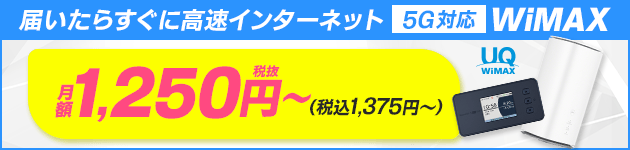- WiMAX
この記事はPRを含みます
WiMAXが圏外で繋がらないときの原因と対処法|確認ポイントも解説
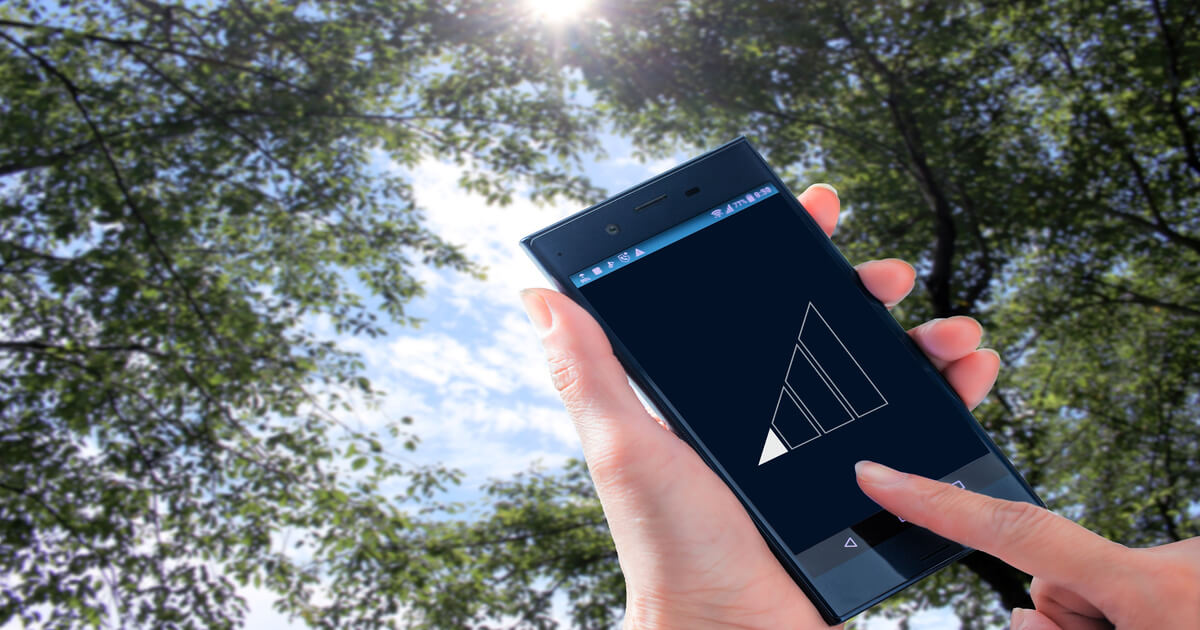
WiMAXは人気のあるWi-Fiのひとつです。
幅広いエリアに対応していますが、端末やルーター、エリアの状況によって圏外になるケースが見られます。
WiMAXが圏外になる状況が続くと、インターネットに接続できない・スマホのパケット通信量を消費した結果、速度制限になる可能性があるため、早急に対処することが求められます。ルーターや端末が壊れていたり、通信障害が起こったりしていない限りは、自分で対処できるトラブルがほとんどです。
この記事では、WiMAXが圏外で繋がらないときの原因と対処法を詳しく紹介します。万が一の時のために、ぜひ覚えておきましょう。
- WiMAXが圏外になったときの原因と対処法
- WiMAXの対応エリア外にいる
- 対処法①:サービス対応エリアを確認する
- 対処法②:ハイスピードプラスエリアモード/プラスエリアモードを使う
- ルーターとデバイスの間に障害物がある
- 対処法①:障害物を移動させる
- 対処法②:アンテナを自作する
- 電波干渉を受けている
- 対処法:通信モードを5Ghzに変える
- 端末やルーターに不具合がある
- 対処法:プロバイダーに問い合わせる
- 通信障害が起こっている
- 対処法:通信障害起きていないか確認する
- 料金が未払いになっている
- 対処法:未払い料金の有無を確認する
- WiMAXが圏外になったときすぐに試してみること
- 場所を移動する
- 再起動する
- 通信モードを切り替える
- WiMAXの圏外がどうしても直らないときは
- WiMAXの端末を初期化する
- 問い合わせする
- WiMAXが圏外のまま直らないときは乗り換えを検討
WiMAXが圏外になったときの原因と対処法

WiMAXが圏外になった際は、次のような原因が考えられます。
- WiMAXの対応エリア外にいる
- ルーターとデバイスの間に障害物がある
- 電波干渉を受けている
- 端末やルーターに不具合がある
- 通信障害が起こっている
- 料金が未払いになっている
WiMAXが繋がらないときは、インターネットに接続できない原因の見極め方を知っておくことが大切です。
アンテナが立っているにもかかわらずインターネットに接続できない場合は、通信状況に問題があると考えられます。
一方でアンテナが立たず圏外と表示される場合は、ルーターもしくは通信状況にトラブルが生じている可能性が高いでしょう。
WiMAXが圏外になる原因とひと口に言っても、原因ごとに対処法は異なります。
ここからは、WiMAXが圏外になる原因別に対処法を紹介します。
WiMAXの対応エリア外にいる
WiMAXの対応エリア外にいる場合は、ルーターに圏外と表示されます。
WiMAXでは人口の多い都市部・住宅街などを中心に対応エリアを拡大していますが、山間部や海辺などは対応エリア外となっているケースが珍しくありません。
また、WiMAX +5Gでは標準でau 4G LTE回線が利用できるようになりましたが、やはり上記同様にエリア外となるケースも多くみられます。
対応エリア外では、本体に不具合が生じていなくてもWiMAXで利用している電波を受信することは不可能です。
以下では、WiMAXの対応エリア外にいる際に圏外を対処する方法を解説します。
対処法①:サービス対応エリアを確認する
ルーターに圏外と表示されるときは、スマホなどを用いてUQ WiMAXの公式サイトや契約しているWiMAXプロバイダーサイトでサービス対応エリアを確認しましょう。
プロバイダーの公式サイトによってサービス対応エリアの表示方法は異なります。
例えばGMOとくとくBB WiMAXの場合、地図上で黄色やオレンジ色に変わっているエリアはサービスに対応しています。
一方で、緑色になっている場所はWiMAXのサービス対応エリア外です。
対処法②:ハイスピードプラスエリアモード/プラスエリアモードを使う
有料ではあるもののLTEオプション*を使うと、WiMAXの圏外を対処できるかもしれません。
LTEオプションとは、WiMAX 2+回線とauのLTE回線のうちのプラチナバンドを併用できる接続方法のことです。
WiMAX 2+回線よりもauのLTE回線のほうが対応エリアは広く、地下や建物のなかで圏外になっている原因を解消できる可能性があります。
ただし、WiMAX 2+のLTEオプションであるハイスピードプラスエリアモードは、月間7GB以上使ってしまうと速度制限の対象になるため注意が必要です。
WiMAX +5Gで利用できるLTEオプションである「プラスエリアモード」では、月間15GB以上利用するとプラスエリアモード自体に通信制限がかかるものの、スタンダードモードでは通信制限がかからないため安心して利用することができます。
※au 4G LTE 回線のうちのプラチナバンが利用できるLTEオプションに関しては、WiMAX 2+では「ハイスピードプラスエリアモード」、WiMAX +5Gでは「プラスエリアモード」と呼称しています。
ルーターとデバイスの間に障害物がある
ルーターとデバイスの間に障害物がある場合も、WiMAXが繋がらない原因になります。
WiMAXルーターが発する2.4GHz/5GHzの電波は直進性が高いことから、ルーターとデバイスの間に壁やドアなどがあると接続端末に電波が届きにくくなるのです。
特に、ルーターとデバイスに距離があるときは、障害物によってWiMAXが繋がらないことが珍しくありません。
ルーターとデバイスの間に障害物があることが原因でWiMAXが繋がらないと考えられるときは、次で挙げる対処法が有効です。
対処法①:障害物を移動させる
ルーターとデバイスの間に障害物があり電波が遮られている場合は、対象の障害物を移動させてみましょう。
実際に、ルーターとデバイスの間に障害物がなくなることで圏外が解消されるケースは多くあります。
もし、障害物が大型家具・電化製品などで移動できない場合は、ルーターの設置場所を変えることが効果的です。
ルーターを部屋の中心部や棚の上などに動かすと、ルーターとデバイスの間に障害物ができにくくなるため、WiMAXが繋がらない原因を解消できるかもしれません。
ただし、 WiMAX端末本体が屋外からの電波を受信できなくなった結果、根本的に電波を受信できなくなる可能性も考えられるため、あくまでも電波の届く範囲内で動かすのがポイントです。
対処法②:アンテナを自作する
障害物が原因でWiMAXが繋がらないときは、アンテナを自作する方法も有効です。
アンテナには、ルーターの電波を受信する感度が高める効果があります。
自作アンテナは、アルミホイールとルーターが入るステンレス製の容器があれば製作可能です。
ステンレス製の容器を自宅にあるもので例えると、鍋やボウルなどが挙げられます。
自作アンテナは、アルミホイールでステンレス製の容器を覆うだけで簡単に作れます。
ただし、受信感度改善効果について論述している文献などはないため、あくまでも参考程度に留めておいてください。
電波干渉を受けている
電波干渉を受けているときも、WiMAXが繋がらなくなる原因のひとつです。
電波干渉が起こっている環境では、ルーターが電波を正常に送受信できず繋がりにくくなることも珍しくありません。
特に、電子機器が多い部屋にルーターを設置している場合は、電波干渉を受けやすくなります。
電子機器のなかでも、電子レンジやBluetooth対応機器はWiMAXと同じ2.4Ghz帯に近い電波を発しています。
基本的には、電磁波を発する機器とルーターを近くに置くことは適していません。
ここからは、電波干渉が原因でWiMAXが繋がらないときの対処法を紹介します。
対処法:通信モードを5Ghzに変える
電波干渉でWiMAXが圏外になるときは、通信モードを2.4Ghzから5Ghzに変えると改善されるかもしれません。
通信モードは、ルーターの設定から変えられます。
他には、電子レンジやBluetooth対応機器の使用を一時的に止めることも電波干渉を改善できる方法の一つです。
ただし、5GHz帯を利用できるのは一部例外を除いて「屋内のみ」となっています。
屋外で利用する際には必ず2.4GHz帯に戻して使用するようにしましょう。
端末やルーターに不具合がある
WiMAXが繋がらない原因として、端末やルーターに不具合が生じていることも挙げられます。
WiMAXの対応エリア内にいる、かつ通信障害が起こっていない場合は端末やルーターの不具合が考えられるでしょう。
端末にソフトウェアの不具合が起こっている場合、端末を再起動すると改善する可能性があるため、端末の故障を疑った際にはまず、電源を切って再度電源を入れ直してみてください。
同じ端末やルーターを長期間利用している方は、内部のアンテナが知らないうちに故障していることがあります。
端末やルーターに不具合があるときは、次の方法で対処してください。
対処法:プロバイダーに問い合わせる
端末やルーターの不具合が疑われるときは、まずUQ WiMAXの「故障かなと思ったら」で故障トラブルと解決方法を確認して自分で不具合を解消できるのかを試してみましょう。
公開されている解決方法で不具合が直らないときは、契約しているプロバイダーに連絡をして端末やルーターを修理もしくは交換してもらいましょう。
端末やルーターの保証に関するオプションに加入している場合は、修理や交換にかかる費用が免除になるかもしれません。
通信障害が起こっている
通信障害が起こっている場合も、WiMAXが繋がらなくなります。
通信障害は、基地局のメンテナスや災害により基地局にあるルーターやアンテナが破損したときなどに起こります。
他には、基地局のルーターの設定ミスによって通信障害が起こるケースも見られます。
通信障害でWiMAXが繋がらないと考えられるときは、次のように対処しましょう。
対処法:通信障害起きていないか確認する
通信障害が考えられるときは、UQ WiMAXの公式サイトにある「重要なお知らせ」で通信障害が起こっていないかを確認しましょう。
通信障害が起こっているとわかったときは、基地局が異なるエリアへ移動することでWiMAXを利用できることがほとんどです。
通信障害が起こっているエリアから移動できないときは、メンテナンスが終了するまでWiMAXを利用できません。
料金が未払いになっている
料金が未払いになっているときも、WiMAXが繋がらなくなります。
料金が未払いになった際は通信回線がプロバイダーによって止められるため、ルーターに不備がなくても「圏外」と表示されます。
料金が未払いになる主な原因は、「登録していたクレジットカードが停止になる」「料金分のお金が口座に入っていない」などです。
料金の支払いができなかったからと言っても、すぐに通信回線が止められるわけではありません。
基本的には、プロバイダーから未払いに関するメールが届いたのちに、特定の措置がとられない場合に通信回線は止められます。
以下では、料金が未払いになっているときの対処法を解説します。
対処法:未払い料金の有無を確認する
料金が未払いになっていると疑われる場合は、プロバイダーからメールや電話などで連絡がきていないのかを確認しましょう。
未払いに関する連絡がプロバイターから届いていたときには、できるだけ早く未払いの料金を支払ってください。
支払い方法は、プロバイダーから届いた連絡やプロバイダーの公式サイトに記載されています。
未払い料金をすぐに支払えないときは、利用しているプロバイダーのサポートセンターに連絡し、支払い期限などを相談する必要があります。
料金を未払いにし続けると最悪の場合、解約や裁判沙汰になる恐れがあるため、未払いが発覚したときは早急に対応してください。
WiMAXが圏外になったときすぐに試してみること

WiMAXが圏外になったときには、次で挙げることをすぐに試してみましょう。
- 場所を移動する
- 再起動する
- 通信モードを切り替える
どの方法も簡単ではあるものの、WiMAXが圏外になっている状況を改善できる可能性があります。以下では、3つの方法について詳しく紹介します。
場所を移動する
WiMAXが圏外になったときは、場所を移動してみましょう。
WiMAXは周囲に障害物が多い場所、地下やビルなどの電波が届きにくい場所では圏外になることが珍しくありません。
例えば、外出先の建物でWiMAXが圏外になったときは、人が少ない場所や屋外へ移動するとWiMAXの電波を受信できるかもしれません。
自宅で圏外になった際は、デバイスを持ったままルーターのもとまで一度近づき、部屋を移動しながら電波が届きにくい場所を特定することがおすすめです。
なお、場所を移動して圏外を改善する方法は、ルーターに表示されるアンテナが1本しか立っていないときにも活用できます。
再起動する
WiMAXが圏外になった際は、ルーターや端末を再起動すると電波が受信できる可能性があります。
電源を長時間入れたルーターの場合、電波の処理がうまく行えず一時的に不具合が起こることが少なくありません。
ルーターや端末の再起動は、下記の手順で行います。
- 電源ボタンを長押ししてルーターや端末の電源を落とす
- 電源を落としてから1分ほどはルーターや端末を放置する
- 電源を入れ直す
電源を落とした直後に時間を空ける理由は、ルーターや端末の故障を防ぐためです。
電源を落とした直後にルーターや端末を起動させると、内部の熱がうまく放出されず故障する恐れがあります。
ルーターや端末にかかる負担が大きくなるため、電源をすぐに入れ直すことは控えてください。
再起動後にルーターや端末にアンテナが立てば、圏外になっていた状況が改善できたと判断できます。
通信モードを切り替える
通信モードを切り替えることも、WiMAXが圏外になったときにすぐ試せる対処法のひとつです。
WiMAXには、2.4GHzと5GHzの通信モードがあります。2.4GHz帯は5GHz帯に比べて障害物などに強い電波を発するものの、電化製品から発せられる電波と干渉しやすいという特徴が見られます。
一方で5GHz帯は、2.4GHz帯よりも電波干渉を受けにくいものの障害物に弱いことが特徴です。
例えば、障害物が多い場所でWiMAXが繋がらないときは、5GHz帯から2.4GHz帯に通信モードを切り替えると圏外が直るかもしれません。
通信モードは、ルーターや端末の本体メニューから切り替えられます。
周囲の状況に合わせて2.4GHz帯と5GHz帯を使い分けると、圏外などの通信トラブルが解決できるでしょう。
ただし、前述したように、5GHz帯を屋外で利用すると電波法違反となるため十分注意が必要です。
WiMAXの圏外がどうしても直らないときは

WiMAXを受信する場所を移動したりルーターや端末を再起動したりする対処をとっても、圏外が直らないときは、下記の方法を試してください。
- WiMAXの端末を初期化する
- 問い合わせする
ここからは、2つの項目について解説します。
WiMAXの端末を初期化する
どのような対処法を試しても圏外になる場合は、WiMAXの端末を初期化すると解決できるかもしれません。
初期化すると工場から出荷されたときの状態に端末を戻せます。
これまでに蓄積したエラーや不具合、情報などを消去できるため、端末内で起こっているトラブルを解消できる可能性は高いと言えます。
例えば、Galaxy 5G Mobile Wi-Fiは、下記の手順で初期化することが可能です。
- 端末の画面の左上に表示されている「≡」をタップする
- 「システム設定」を開く
- メニューにある「リセット」をタップする
- 再び表示される「リセット」もタップする
- 再度「リセット」をタップする
- 初期化完了
初期化する方法は、端末の種類によって異なります。
端末を取り扱っている公式サイトや取扱説明書を見ながら作業を進めると、迷うことなく端末を初期化できます。
端末を初期化したあとは接続するパソコンやスマホの設定をやり直し、WiMAXが繋がるのかをチェックしてみてください。
問い合わせする
WiMAXが圏外になる状態が改善できないときは、契約しているプロバイダーに問い合わせてみることも有効です。
各プロバイダーでは、お客さまサポートセンターを用意しており、通信トラブルの相談を受け付けています。
お客さまサポートセンターに相談する際は、電話・チャット・Webフォームのいずれかを使って問い合わせることが一般的です。
WiMAXが圏外になる原因を早急に対処したい場合は、お客さまサポートセンターに電話する問い合わせ方法をおすすめします。
下記は、WiMAXを提供している人気のあるプロバイダーの電話番号をまとめたものです。
| プロバイダー名 | 電話受付時間 | 電話番号 |
|---|---|---|
| GMOとくとくBB | 新規契約の相談・テクニカルサポート:10:00~19:00(年中無休) 事務手続きサポート:10:00~19:00(平日) |
0120-377-109(新規契約の相談) 0570-045-109(契約者) |
| Broad WiMAX | 11:00~19:00 (年末年始除く) | 050-3144-9935 |
| Vision WiMAX | 9:00~19:00(年中無休) | 0120-410-876 |
| BIGLOBE | 9:00~18:00(年中無休) | 0120-86-0962 ※フリーダイヤルに繋がらない場合は03-6385-0962 |
| UQ WiMAX | 9:00~20:00(年中無休) | 0120-929-818(契約者向け) 0120-959-001(新規契約検討中の受付・相談) |
電話する際は、各プロバイダーの電話受付時間を確認したのちに問い合わせてみましょう。
日中は電話を使って問い合わせするユーザーが多いため、電話が繋がりにくい可能性があることを知っておいてください。
チャット・Webフォームによる相談は、各プロバイダーの公式サイトの「お問い合わせ」から行えます。
WiMAXが圏外のまま直らないときは乗り換えを検討
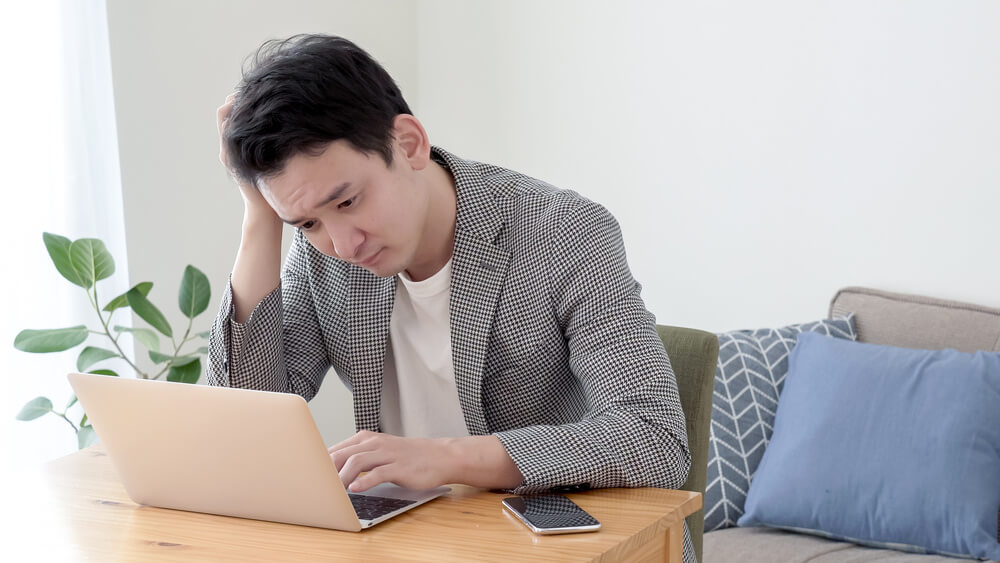
WiMAXが圏外になる原因は、端末の不具合・電波干渉・通信障害などさまざまです。
圏外に関する対処法は原因によって異なるのです。まずは何が原因でWiMAXが圏外になっているのかを調査しましょう。
自分の力でWiMAXが圏外になる原因を解決できないときは、契約しているプロバイダーに問い合わせることが大切です。
WiMAXが圏外になることが多い、圏外になったまま直らないという場合は、他のWi-Fiや端末への乗り換えがおすすめです。
WiMAXを提供しているプロバイダーの一つ「GMOとくとくBB」では、最新端末やWiMAX以外のインターネット回線も提供しています。
自分の利用条件に合ったインターネット回線を見つけられる可能性が高いため、乗り換えを検討している方はGMOとくとくBBをチェックしてください。